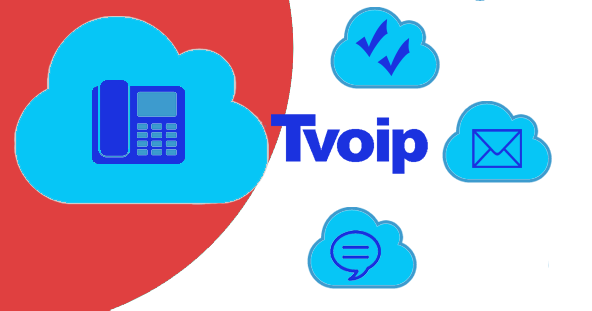Если требуется выгрузить, удалить файлы или изменить структуру папок на узле FTP, необходимо открыть узел в проводнике Windows, а не в Internet Explorer. В целях обеспечения безопасности можно использовать Internet Explorer только для открытия узлов FTP и загрузки с них файлов. Чтобы создать ярлык для автоматического открытия узла FTP в проводнике Windows, выполните следующие действия.
Настройка для Windows Vista и Windows 7
Если требуется выгрузить, удалить файлы или изменить структуру папок на узле FTP, необходимо открыть узел в проводнике Windows, а не в Internet Explorer. В целях обеспечения безопасности можно использовать Internet Explorer только для открытия узлов FTP и загрузки с них файлов. Чтобы создать ярлык для автоматического открытия узла FTP в проводнике Windows, выполните следующие действия.
Создание ярлыка для открытия узла FTP в проводнике Windows
1. Откройте компонент «Компьютер», нажав кнопку Пуск и выбрав Компьютер.
2. Нажмите правой кнопкой мыши любую область в папке, а затем выберите пунктДобавить новый элемент в сетевое окружение.
3. В мастере выберите пункт Выберите другое сетевое размещение, а затем нажмите кнопку Далее.
4. Укажите имя узла FTP, следующее за FTP://ваш_домен, а затем нажмите кнопкуДалее.
5. Для использования имени и пароля снимите флажок рядом с пунктом Анонимный вход. Укажите имя пользователя, а затем нажмите кнопку Далее.
6. Для открытия узла FTP после установки ярлыка нажмите кнопку Далее. Если после установки ярлыка открывать узел FTP не требуется, снимите флажок рядом с пунктом Открыть это место в сетевом окружении по завершении мастера. Нажмите кнопку Готово.
7. Ярлык узла FTP будет добавлен в папку «Компьютер». Для обеспечения быстрого доступа к ярлыку в дальнейшем можно перетащить его на рабочий стол.
При подключении к узлу FTP в первый раз будет отображен запрос на ввод пароля. Установите флажок рядом с пунктом Сохранить пароль, если требуется запомнить этот пароль в Windows и подключаться непосредственно к узлу в будущем.
Настройка для Windows устаревших версий
1. Пуск -> Панель управления-> Сетевые подключения (англ. start-> Control panel -> network conection)
В открывшемся окне слева будет значек Мое сетевое окружение (англ. my network places) жмем его
2. В открывшемся окне слева вверху жмем значек добавить сетевой ресурс (англ. add a network place)
3. Далее (Next)
4. Далее (Next)
5. В строке для ввода пишем ftp://имя_моего_сайта.рф
где имя_моего_сайта.рф это Ваш домен, например ftp://192.168.0.1
6. Убираем галочку анонимный вход (англ. log on anonymously)
В строке ввода пишем Ваш логин пользователя FTP
Далее (Next)
7. Вводим название ресурса, например "Мой_сайт"
Далее (Next)
8. Finish
При подключении к узлу FTP в первый раз будет отображен запрос на ввод пароля. Установите флажок рядом с пунктом Сохранить пароль, если требуется запомнить этот пароль в Windows и подключаться непосредственно к узлу в будущем.